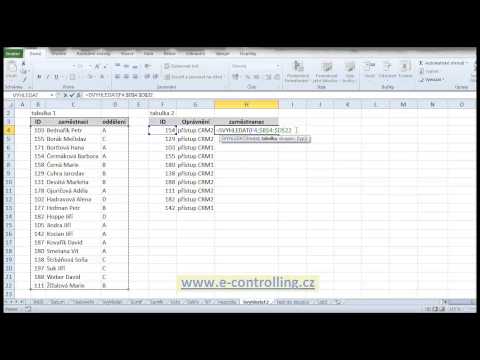Tento wikiHow vás naučí, jak spustit spustitelný soubor AIR v počítači. Soubory AIR jsou instalační balíčky pro distribuci aplikací Adobe AIR. Jakmile je na vašem počítači nainstalována aplikace Adobe AIR, můžete spustit libovolný soubor AIR a nainstalovat program, který obsahuje.
Kroky

Krok 1. Otevřete webovou stránku Adobe ve svém internetovém prohlížeči
Do adresního řádku zadejte https://www.adobe.com a na klávesnici stiskněte klávesu ↵ Enter nebo ⏎ Return.

Krok 2. Přejděte dolů a v zápatí stránky klikněte na Adobe AIR
Toto tlačítko najdete úplně dole v dolní části webu Adobe. Otevře se stránka pro stahování Adobe AIR.

Krok 3. Klikněte na žluté tlačítko Stáhnout nyní
Automaticky se spustí stahování a stáhne se instalační soubor Adobe AIR do počítače.
- Na Macu si stáhnete soubor DMG.
- Ve Windows stáhnete soubor EXE.
- Pokud se zobrazí výzva, vyberte umístění pro uložení a uložte instalační soubor.

Krok 4. Spusťte instalační soubor Adobe AIR
Při instalaci programu Adobe AIR do počítače postupujte podle jednoduchých kroků instalace v okně nastavení.
- Až budete vyzváni, klikněte Souhlasím souhlasit s podmínkami společnosti Adobe a pokračovat v instalaci.
- Pokud již máte nainstalovanou starší verzi Adobe AIR, klikněte na Aktualizace v instalačním programu nainstalovat nejnovější aktualizaci softwaru.

Krok 5. V okně nastavení klikněte na Dokončit
Po dokončení instalace klikněte na Dokončit zavřete okno nastavení.
Nyní můžete ve svém počítači otevřít jakýkoli soubor AIR

Krok 6. Najděte a dvakrát klikněte na soubor AIR, který chcete otevřít
Když je nainstalován Adobe AIR, můžete ve svém počítači spustit libovolný soubor AIR bez aplikace třetí strany.